操作场景
云电脑(政企版)管理台支持两种创建用户方式:
- 管理员激活:输入用户账号和密码,即可生成用户账号。
- 邮件通知激活:输入用户通知邮箱和用户账号。账号信息会发送至用户通知邮箱,用户完成账号认证,即可使用该账号。
通过用户管理,您可以查看用户已有云电脑数量,也可以对已创建的用户进行修改用户信息、重置密码、修改部门、解锁帐户、绑定手机/邮箱、绑定子账号、删除用户等操作。
创建用户
1.进入“云电脑(政企版)”管理控制台;
2.点击“组织管理”,选择“用户管理”,进入“用户管理”页面;
3.点击“创建用户”,进入“创建用户”页面;
-
选择“管理员激活”:填写用户的“用户账号”和“密码“,可批量导入;
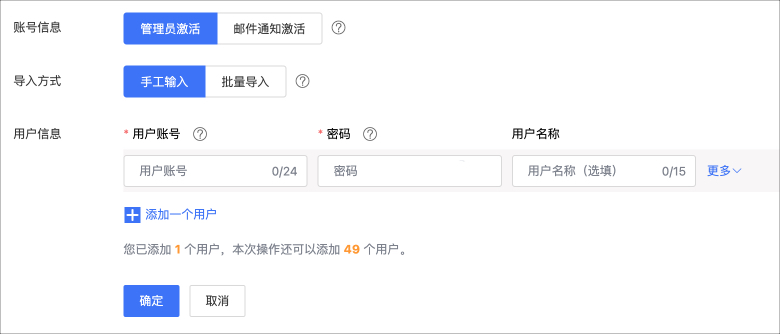
-
选择“邮件通知激活”:填写用户的”通知邮箱“和“用户账号“,可批量导入;
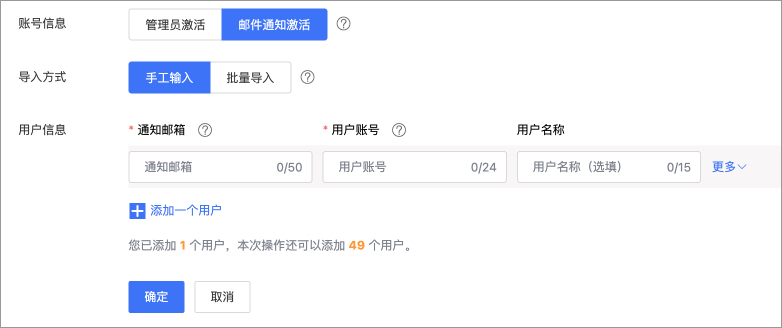
4.点击“确定”,完成用户的创建。
修改用户信息
1.进入“云电脑(政企版)”管理控制台;
2.点击“组织管理”,选择“用户管理”,进入“用户管理”页面;
3.在需要修改用户信息的用户所在行,点击“修改”,弹出“修改用户信息”对话框;
4.在“用户名称”文本框输入修改后的用户名;
5.可以在通知邮箱输入框填写邮箱(填写通知邮箱后,重置密码操作则需要把邮件发送至用户的预留邮箱);
6.点击“确定”,完成用户信息的修改。
重置密码
1.进入“云电脑(政企版)”管理控制台;
2.点击“组织管理”,选择“用户管理”,进入“用户管理”页面;
3.在需要重置密码的用户所在行,点击“更多”,在下拉菜单中点击“重置密码”;
- 管理员激活用户:弹出“重置密码”的弹窗,输入重置密码,并确认密码,即完成密码重置。
- 邮件激活用户:将会发送重置密码邮件到用户邮箱,用户在邮件中完成密码重置操作即可。
修改部门
管理员可把用户迁移到其他部门
1.进入“云电脑(政企版)”管理控制台;
2.点击“组织管理”,选择“用户管理”,进入“用户管理”页面;
3.在需要修改部门的用户所在行,点击“更多”,在下拉菜单中点击“修改部门”;
4.选择迁移后的部门;
5.点击“确定”,完成修改部门。
解锁用户
当用户连续输入错误密码导致用户被锁定时,可执行该操作解锁用户。
1.进入“云电脑(政企版)”管理控制台;
2.点击“组织管理”,选择“用户管理”,进入“用户管理”页面;
3.在需要解锁用户的用户所在行,点击“更多”,下拉菜单中点击“解锁用户”,即可解锁用户。
绑定手机/邮箱
管理员可以邀请用户绑定手机/邮箱,(注意:不能使用已绑定的账号邮箱作为该通知邮箱使用)
1.进入“云电脑(政企版)”管理控制台;
2.点击“组织管理”,选择“用户管理”,进入“用户管理”页面;
3.在需要绑定手机/邮箱的用户所在行,点击“更多”,下拉菜单中点击“绑定手机/邮箱”,弹出“邀请用户绑定手机/邮箱”对话框;
4.在输入框填写“通知邮箱”;
5.点击”确定“,即会发送绑定手机/邮箱的链接至该通知邮箱。
重发激活邮件
该功能只适用邮件通知激活的用户账号,如用户没有收到激活邮件,管理员可以选择重发激活邮件。
1.进入“云电脑(政企版)”管理控制台;
2.点击“组织管理”,选择“用户管理”,进入“用户管理”页面;
3.在需要重发激活邮件的用户所在行,点击“更多”,在下拉菜单中点击“重发激活邮件”,系统则会发送激活邮件至用户通知邮箱。
删除用户
当需要删除指定用户时,可执行本操作进行删除。
1.进入“云电脑(政企版)”管理控制台;
2.点击“组织管理”,选择“用户管理”,进入“用户管理”页面;
3.在需要删除的用户所在行,点击“更多”,在下拉菜单中点击“删除”;
4.点击“确定”,完成用户的删除。
说明如果该用户下存在云电脑,将无法删除该用户。
